Ein sterbendes oder rissiges Display bedeutet nicht, dass Ihr Laptop ein Briefbeschwerer ist. Bei den meisten Laptops kostet ein Bildschirmwechsel höchstens 80 US-Dollar und eine Stunde Ihrer Zeit. Wenn Sie ein Heimwerker sind, ist das Ersetzen eines kaputten Laptopbildschirms selbst eine großartige Möglichkeit, Geld zu sparen, da die meisten Computerreparaturwerkstätten Ihnen 150 bis 300 US-Dollar für den Job anbieten.
Hier finden Sie eine Schritt-für-Schritt-Anleitung zum Ersetzen des LCD Ihres defekten Laptops.
Bevor sie ersetzen ihre laptop bildschirm
Bevor sie etwas tun, geben ihre laptop eine volle look-über und inspektion zu gewährleisten die bildschirm wirklich bedürfnisse ersatz. Wenn beispielsweise die Grafikkarte auf dem Motherboard tot ist, verschwenden Sie möglicherweise Ihre Zeit und Mühe damit, einen einwandfrei funktionierenden Bildschirm auszutauschen. Wenn der Laptop kürzlich fallen gelassen oder auf andere Weise möglicherweise physisch beschädigt wurde, sollten Sie außerdem nach anderen Schäden suchen.
Um sicherzustellen, dass die Grafikkarte funktioniert, können Sie einen Desktop-Monitor oder Fernseher an den Laptop anschließen, da die meisten über einen blauen Standard-VGA-Monitor und / oder einen HDMI-Ausgang verfügen. Wenn das Bild auf einem externen Display gut aussieht, ist Ihre Grafikkarte wahrscheinlich gut und der Bildschirm ist schuld. Wenn Sie kein Bild erhalten, denken Sie daran, dass Sie bei einigen Laptops bestimmte Funktionstasten auf dem Laptop drücken müssen, um die externe Anzeigeausgabe zu aktivieren. Wenn Sie das tun und das Video immer noch nicht angezeigt wird, ist Ihre Grafikkarte und / oder Ihr Motherboard wahrscheinlich defekt und nicht Ihr Bildschirm.

Wenn Sie Ihren Laptop an ein Fernsehgerät oder einen externen Monitor anschließen, können Sie feststellen, ob das Hauptproblem ein defekter Bildschirm oder etwas Tieferes ist.
Wenn der Laptop erfolgreich auf ein anderes Display ausgegeben wird, verwenden Sie den Computer eine Weile, um sicherzustellen, dass die Tastatur und andere Laptop-Komponenten normal funktionieren.
Bevor Sie den LCD-Bildschirm Ihres Laptops austauschen, finden Sie hier die Einschränkungen für die folgenden allgemeinen Schritte. Dies ist jedoch kein Leitfaden für Ultrabooks, Two-in-Ones, Tablets, Macbooks oder andere, speziellere Notebooks. Es ist mehr für durchschnittliche, Run-of-the-mill Laptops. Aber selbst dann funktionieren die allgemeinen Schritte, die ich bespreche, nicht für alle diese Laptops. Einige erfordern einen anderen Vorgang und / oder mehr Arbeit, um den Bildschirm auszutauschen, z. B. den Zugriff auf das Motherboard durch Öffnen des Hauptgehäuses des Laptops.
Finden eines Ersatz-Laptopbildschirms
Aufgrund dieser entscheidenden Einschränkung ist es möglicherweise eine gute Idee, vor dem Kauf eines neuen LCD-Bildschirms zuerst zu versuchen, den beschädigten Bildschirm zu entfernen, um sicherzustellen, dass Sie den Austausch durchführen können. Wenn der Vorgang nach den ersten Schritten für Ihren Laptop anders aussieht, empfehle ich, Google und YouTube zu durchsuchen oder einen Reparaturfachmann zu finden, um weitere Hilfe zu Ihrer genauen Laptop-Marke und Ihrem Modell zu erhalten.
Ein Ersatz-LCD zu finden ist normalerweise einfach – und Sie müssen nicht die verrückten Preise bezahlen, die der Hersteller normalerweise verlangt. Suchen Sie einfach eBay, Amazon oder Google mit Ihrer Laptop-Modellnummer und den Worten LCD-Bildschirm. Sie werden feststellen, dass die meisten regulären Bildschirme für nur 50 bis 80 US-Dollar erhältlich sind. Wenn Sie nichts finden, versuchen Sie es mit anderen Identifikationsnummern aus dem Laptop-Etikett oder der Dokumentation. Einige Anbieter haben ein oder zwei verschiedene Sätze von Identifikationsnummern, die als Modellnummer dienen könnten.

Wenn Sie eine einfache Suche nach der Modellnummer Ihres Laptops plus „LCD-Bildschirm“ durchführen, sollten Quellen für Ersatzpaneele angezeigt werden.
Beim Einkauf für das LCD, Die meisten Verkäufer werden Sie darauf aufmerksam machen, die Spezifikationen und die Platzierung des Videokabels auf der Rückseite ihres Bildschirms mit Ihrem aktuellen Bildschirm zu vergleichen. Dies ist ein weiterer Grund, die Laptopblende zu öffnen, bevor Sie einen Ersatz bestellen. Aus meiner eigenen Erfahrung funktioniert es jedoch normalerweise, wenn der Verkäufer angibt, dass der Bildschirm mit Ihrem genauen Laptop-Modell kompatibel ist.
So reparieren Sie Ihren defekten Laptop-Bildschirm
Bevor Sie beginnen, stellen Sie sicher, dass Sie über die richtigen Werkzeuge verfügen. Hier ist, was für die meisten Laptops funktioniert:
- Tabelle oder anderer flacher Arbeitsbereich: Sie benötigen einen Platz zum Sitzen (oder Stehen, wenn das Ihr Ding ist) mit einer flachen Fläche, um an Ihrem Laptop zu arbeiten. Dies gibt Ihnen einen Grund, diesen unordentlichen Esstisch oder Schreibtisch zu reinigen.
- Magnetischer Kreuzschlitzschraubendreher mit kleinem Kopf: Nicht klein wie ein Mini-Schraubendreher aus einem Brillenreparaturset, aber ich würde sagen, zwischen dieser Größe und einem mittelgroßen Schraubendreher würde funktionieren. Wenn Sie keinen Magnetschraubendreher haben, versuchen Sie, einen Magneten zu finden, der groß genug ist, um den Treiberkopf zu magnetisieren. Dies hilft, dass die Schrauben am Kopf haften bleiben, wodurch es viel einfacher ist, die Schrauben zu entfernen und auszutauschen, ohne zu fluchen, da sie überall hinfallen.
- Sicherheitsnadel oder -nadel: Dies dient zum Entfernen der Abdeckaufkleber, die die Schrauben an der umgebenden Abdeckung Ihres Laptops, der sogenannten Lünette, verbergen.
- Spachtel aus Kunststoff oder ein anderes dünnes Objekt: Dies ist optional, um die Bildschirmblende vom Gehäuse zu trennen. Persönlich machen meine Fingernägel normalerweise den Trick. Wenn Sie ein anderes Objekt verwenden, stellen Sie sicher, dass es dünn genug, aber nicht so scharf ist, dass es Kratzer oder andere Anzeichen von Neugier hinterlässt.
- Kleine Schüssel oder anderes Behältnis: Hier werden die kleinen Schrauben verstaut – und vor neugierigen Katzen und Kindern geschützt.
Diese allgemeinen Schritte funktionieren für die meisten Laptops:
- Stellen Sie sicher, dass der Laptop vom Netzteil getrennt ist. Entfernen Sie auch den Laptop-Akku.
- Suchen Sie die runden Abdeckaufkleber, die die Schrauben an der Bildschirmblende verbergen, dem Gehäuse, das den Bildschirm umgibt. Diese Aufkleber befinden sich normalerweise an der Unterseite der Blende in der Nähe der Bildschirmscharniere, wenn Sie den Bildschirm geöffnet haben. Sie sollten eine auf jeder Seite des Bildschirms finden.
 Eric Geier
Eric GeierSie können die Schraubenabdeckungen ganz unten rechts und links auf der Lünette dieses Acer Aspire One sehen. (Klicken Sie auf ein Bild in diesem Artikel, um es zu vergrößern.)
- Verwenden Sie einen scharfen, spitzen Gegenstand – wie eine geöffnete Sicherheitsnadel oder Nadel —, um die Abdeckaufkleber zu entfernen, ohne sie zu beschädigen. Kleben sie es zwischen den rand der abdeckung und lünette, und dann hebeln die aufkleber weg. Einmal entfernt, legen Sie die Abdeckungen an einem sicheren Ort, mit der klebrigen Seite nach oben, um sicherzustellen, dass es genug Klebrigkeit, wenn Sie sie wieder auf.
- Verwenden Sie Ihren Schraubendreher, um die jetzt freiliegenden Schrauben zu entfernen. Denken Sie daran: righty-tighty, lefty-loosey. Einige Schrauben sind leicht zu entfernen; andere, nicht so sehr. Wenn Sie den Bildschirm jedoch genau in die richtige Position bringen, werden die Schrauben normalerweise so weit freigelegt, dass sie entfernt werden können.
 Eric Geier
Eric GeierNachdem Sie die Aufkleberabdeckungen entfernt haben, finden Sie Schrauben.
- Beginnen Sie vorsichtig, die Bildschirmblende von der Rückseite des Bildschirmgehäuses wegzuhebeln. Arbeiten Sie einen Fingernagel oder einen anderen dünnen, neugierigen Gegenstand in den Riss an der Außenseite des Bildschirms. Die Lünette ist normalerweise mit Plastikknöpfen am hinteren Gehäuse befestigt, also geben Sie ihm beim Neugierigen etwas Kraft — aber nicht zu brutal. Sie’ll hören die unsnapping der befestigungen, wenn neugierigen.
 Eric Geier
Eric GeierBeim neugierigen und Lösen der Lünette des Bildschirms vom hinteren Gehäuse.
- Sobald Sie die Bildschirmblende gelöst haben, ist es möglicherweise nicht einfach, sie zu entfernen. Wenn nicht, ist es wahrscheinlich um die Bildschirmscharniere stecken. Wenn Sie die Bildschirmposition mit etwas sanfter Kraft nach oben oder unten bewegen, sollte sie vollständig freigegeben werden.
 Eric Geier
Eric GeierNachdem Sie die Lünette entfernt haben, ist der Bildschirm auf jeder Seite an Metallrahmenteilen befestigt.
- Sobald die Lünette vollständig entfernt ist, finden Sie das LCD auf der linken und rechten Seite an einem Metallrahmen befestigt. Entfernen Sie die beiden Schrauben (eine auf jeder Seite, oben), mit denen die Verkleidungsrahmenteile am hinteren Bildschirmgehäuse befestigt sind. Jetzt sollten Sie in der Lage sein, das LCD (mit den angebrachten Zierrahmenteilen) leicht vom hinteren Bildschirmgehäuse wegzuheben.
- Entfernen Sie an den Seiten der Verkleidungsrahmen alle Schrauben, mit denen sie am LCD befestigt sind. Die meisten Laptops haben drei Schrauben auf jeder Seite; Der kleinere Laptop, den ich hier fotografiert habe, hat diese Schrauben jedoch nicht — das LCD ist tatsächlich mit Klebeband auf jeder Seite an den Zierrahmenteilen befestigt.
 Eric Geier
Eric GeierHier haben die meisten Laptops Schrauben, mit denen der LCD-Bildschirm an den Metallrahmenstücken befestigt wird.
- Jetzt sollten Sie in der Lage sein, das LCD verdeckt auf die Tastatur zu stellen. Achten Sie darauf, keine übermäßige Kraft auf das an der Rückseite des LCD angebrachte Videokabel auszuüben.
 Eric Geier
Eric GeierDas LCD wurde von den Zierrahmenteilen befreit und setzte sich vorsichtig auf die Tastatur.
- Trennen Sie das Videokabel von der Rückseite des LCD. Obwohl der Laptop, den ich hier fotografiert habe, den Anschluss ganz unten hat, haben die meisten Laptops den Anschluss in der Nähe der Mitte. Wenn ja, denken Sie daran, dass der Teil des Kabels, der den Bildschirm hinunterläuft, normalerweise mit etwas mildem Klebstoff auf der Rückseite des Bildschirms klebt. Ziehen Sie die Kabel einfach vorsichtig vom Bildschirm weg. Normalerweise müssen Sie auch das Klebeband entfernen, mit dem der Videoanschluss an der Rückseite des Bildschirms befestigt ist. Wenn Sie das Videokabel tatsächlich aus dem Bildschirmanschluss ziehen, sollte es mit wenig Kraft herausgezogen werden.
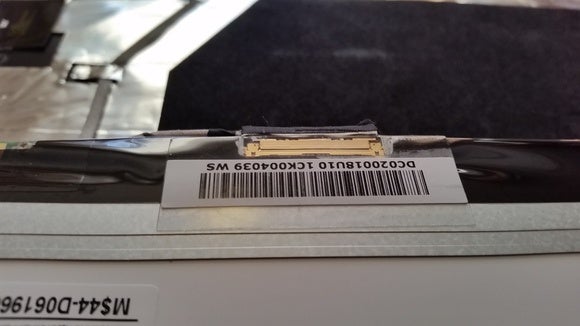 Eric Geier
Eric GeierIm Gegensatz zu den meisten Laptops befindet sich dieser Kabelstecker ganz unten auf dem LCD-Bildschirm.
- Sobald Sie das defekte LCD vollständig entfernt haben, legen Sie das neue einfach verdeckt wie das alte. Bringen Sie das Videokabel wieder am Stecker an und legen Sie die Kabel und das Klebeband wie beim alten Kabel ab.
- Setzen Sie den neuen Bildschirm in die seitlichen Zierrahmenstücke ein und sichern Sie ihn dann wieder wie der alte: in der regel drei schrauben in jeder seite der trim rahmen stücke, und dann eine schraube auf top von jeder zu sichern es zu der rückseite bildschirm fall.
- Wenn Sie die Blende wieder aufsetzen, richten Sie sie einfach aus und drücken / drücken Sie die Blende wieder in die Druckknöpfe des hinteren Bildschirmgehäuses. Stellen Sie vor dem Auswechseln der Einfassungsschrauben sicher, dass die Lünette vollständig eingerastet ist und an den Rändern des Bildschirmgehäuses kein Riss vorhanden ist. Verwenden Sie zum Schluss diesen speziellen Stift oder diese Nadel, um die klebrigen Schraubenabdeckungen wieder anzubringen.
Wenn alles gut gegangen ist, sollten Sie jetzt einen glänzenden neuen funktionierenden Laptop-Bildschirm haben. Setzen Sie den Akku wieder ein und testen Sie ihn!